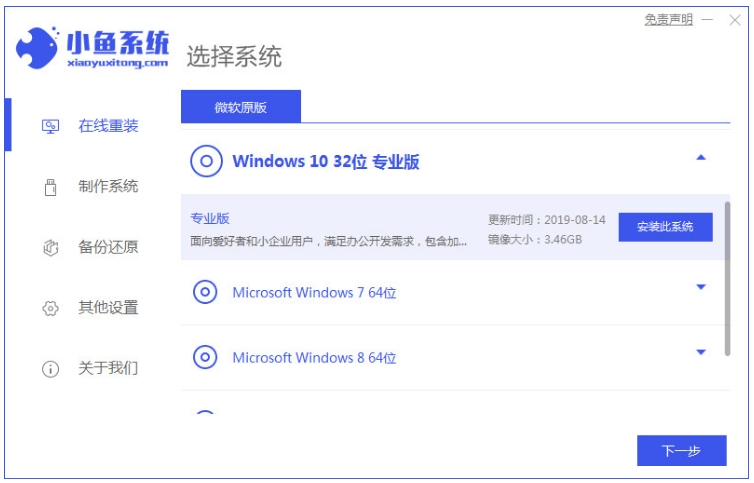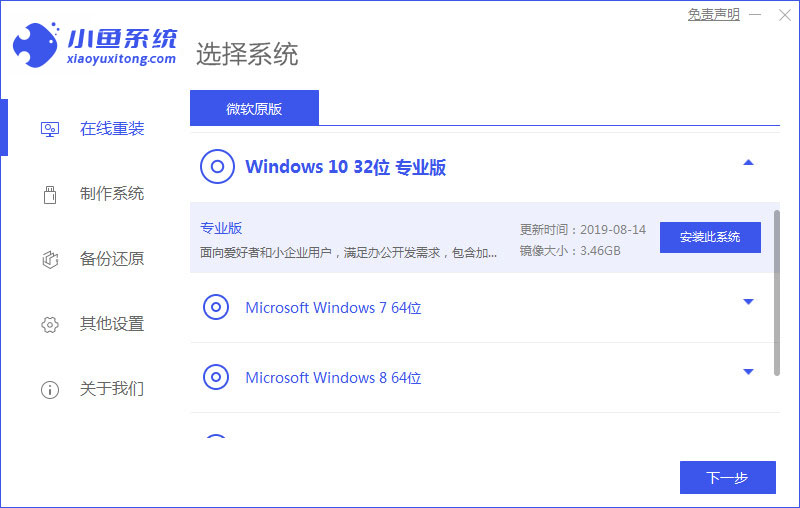如何重新安装系统win10
- 时间:2024年08月01日 09:48:50 来源:魔法猪系统重装大师官网 人气:17693
在当前的数字时代,许多用户对计算机系统的掌握程度已经越来越高,遇到电脑故障时,重装系统成为了他们的常用解决方案。为了帮助大家更轻松地掌握这一技能,本文将详细介绍如何重新安装win10系统,从而使大家在遇到问题时能独立解决。以下是详细的操作步骤,供大家参考学习。
一、前言
在开始重新安装win10系统之前,我们需要了解一下操作过程中可能用到的工具和设备。本文将以联想小新air 13为例,为大家演示如何使用小鱼一键重装系统软件和小白三步装机版软件重新安装win10系统。
二、工具/原料
1. 系统版本:windows10系统
2. 品牌型号:联想小新air 13
3. 软件版本:小鱼一键重装系统软件v2290+小白三步装机版软件1.0
三、方法/步骤
方法一:使用小鱼一键重装系统软件重新安装win10系统
1. 在电脑上安装并打开小鱼一键重装系统软件。在软件界面中,选择需要安装的win10系统,然后点击“安装此系统”。
2. 接下来,耐心等待软件下载资源。在这个过程中,请确保电脑保持稳定的网络连接。
3. 下载完成后,系统将自动进入部署环境。完成后,点击“立即重启”按钮。
4. 电脑重启后,进入PE系统。选择“第二个”选项,然后按回车键确认。
5. 在PE系统中,耐心等待小鱼一键重装系统软件自动安装win10系统。
6. 系统安装完成后,再次点击“立即重启”按钮。
7. 重启后,进入win10系统桌面,说明重新安装成功。
方法二:使用小白三步装机版软件重新安装win10系统
1. 在电脑上安装并打开小白三步装机版软件。软件通常会推荐我们安装Windows 10系统,点击“立即重装”。
2. 装机软件开始下载系统,下载完成后,会自动为我们部署当前下载的系统。
3. 部署完成后,软件会提示我们进行重启操作。点击“立即重启电脑”。
4. 电脑重启后,选择“XiaoBai PE-MSDN Online Install Mode”,按回车键进入Windows PE系统界面。
5. 在PE系统中,小白三步装机版软件会自动帮助我们重装系统。点击“立即重启电脑”。
6. 电脑重启后,进入系统桌面,说明重新安装win10系统完成。
四、总结
相信大家已经掌握了重新安装win10系统的方法。无论选择哪种方法,操作过程都相对简单,只需按照步骤进行即可。希望本文能为大家在遇到电脑故障时提供帮助,让您的电脑始终保持最佳状态。
重新安装系统,怎么重新安装win10系统,重新安装win10系统教程